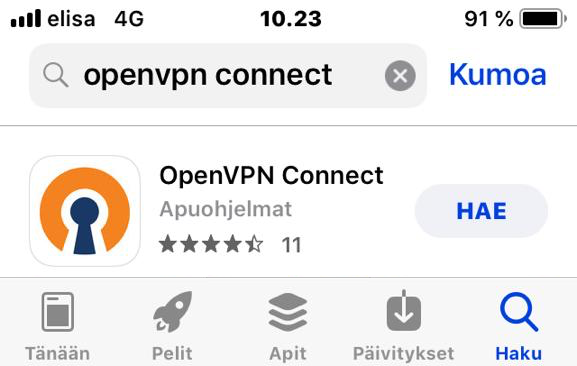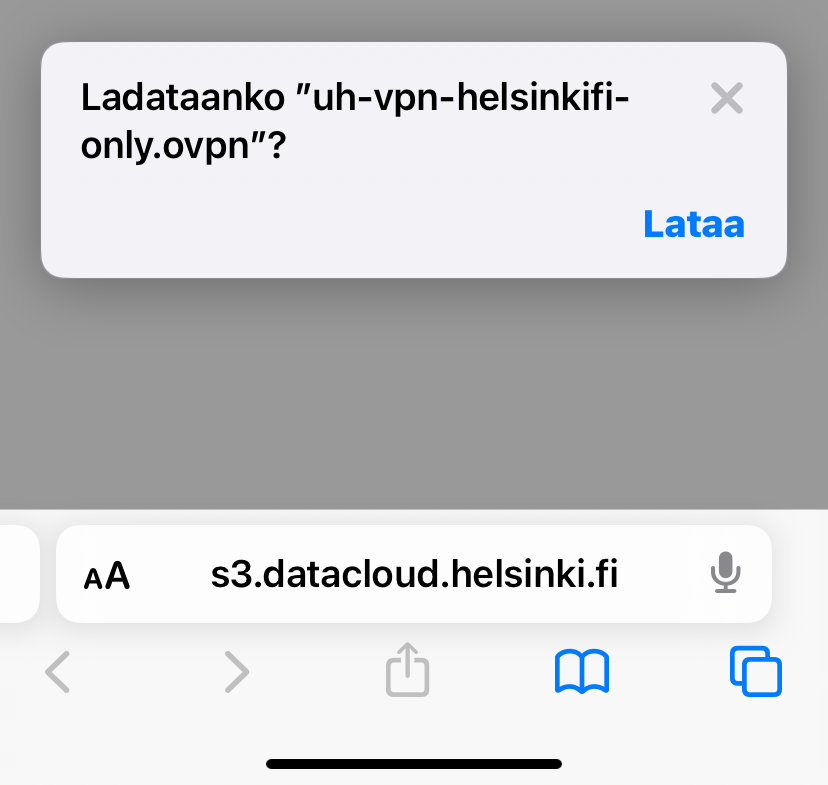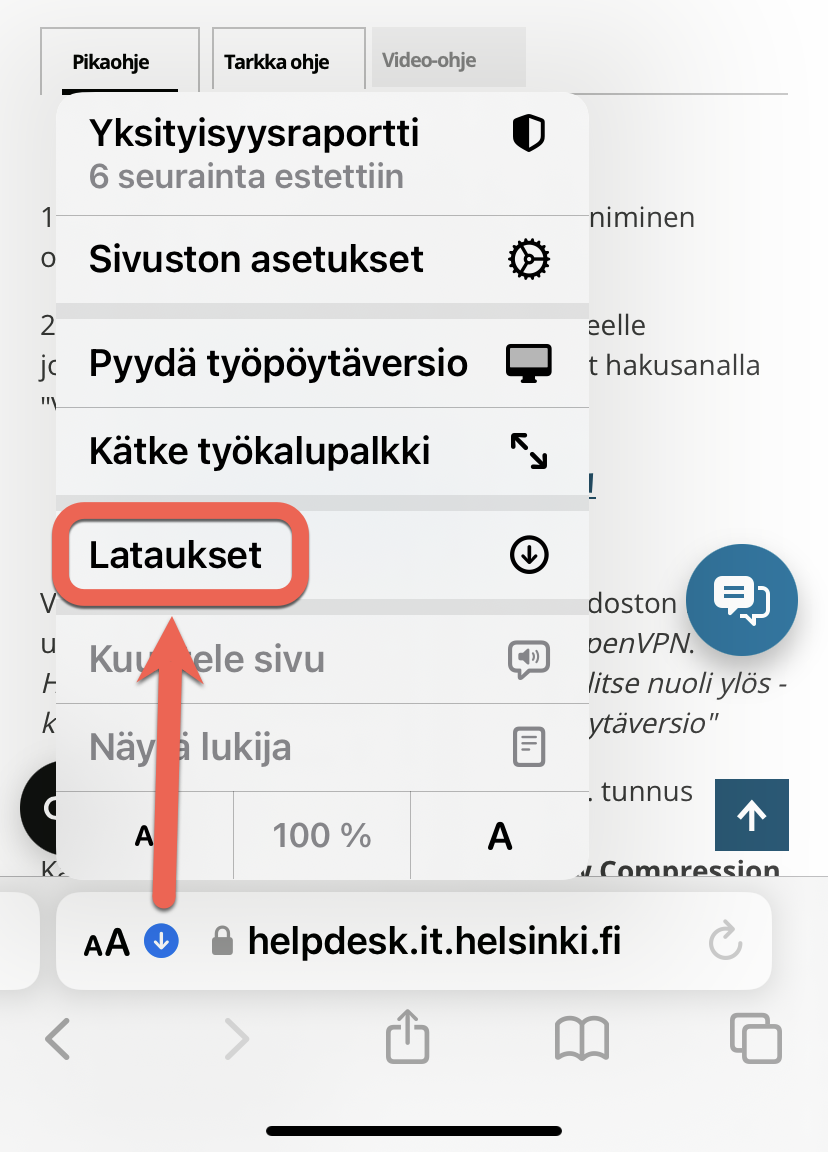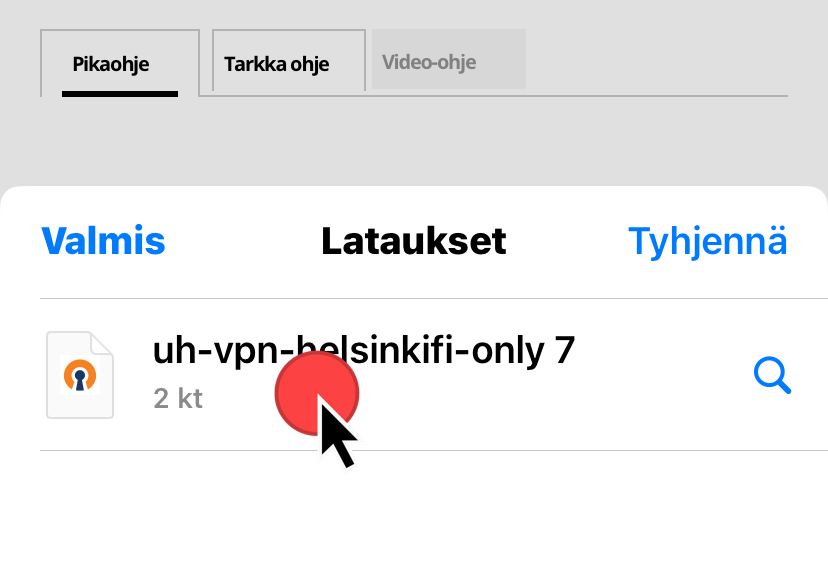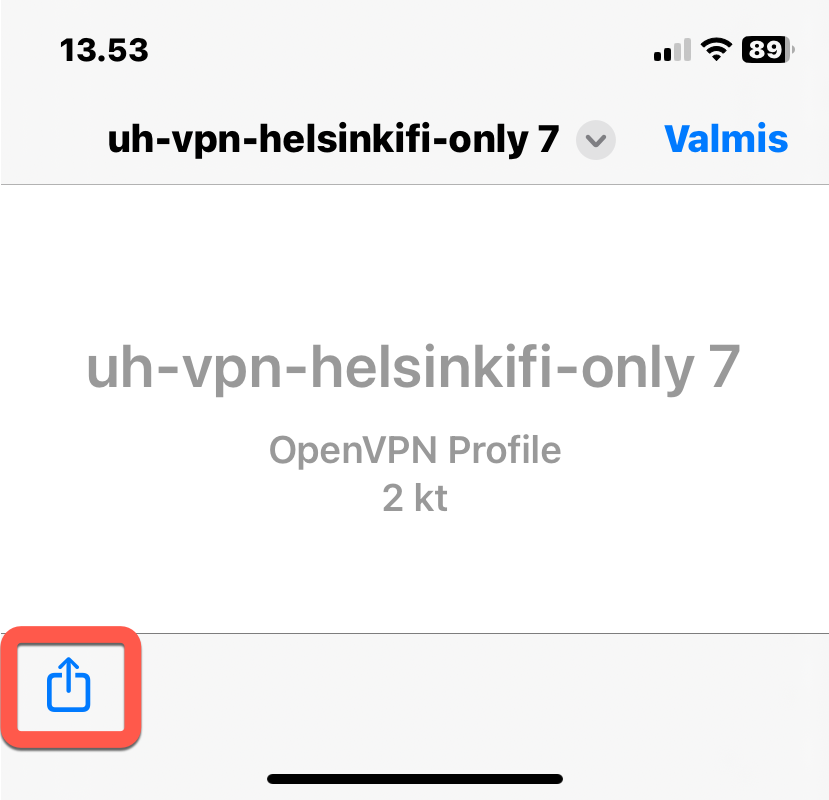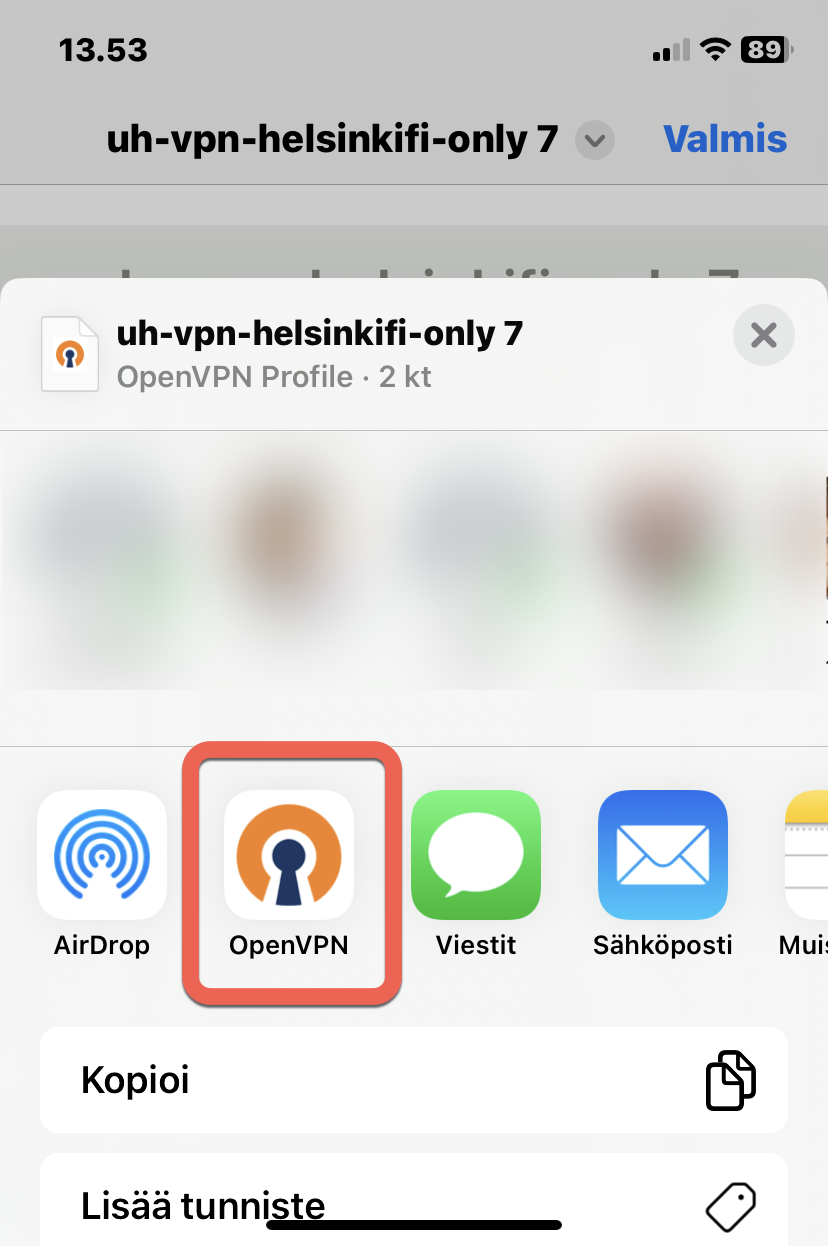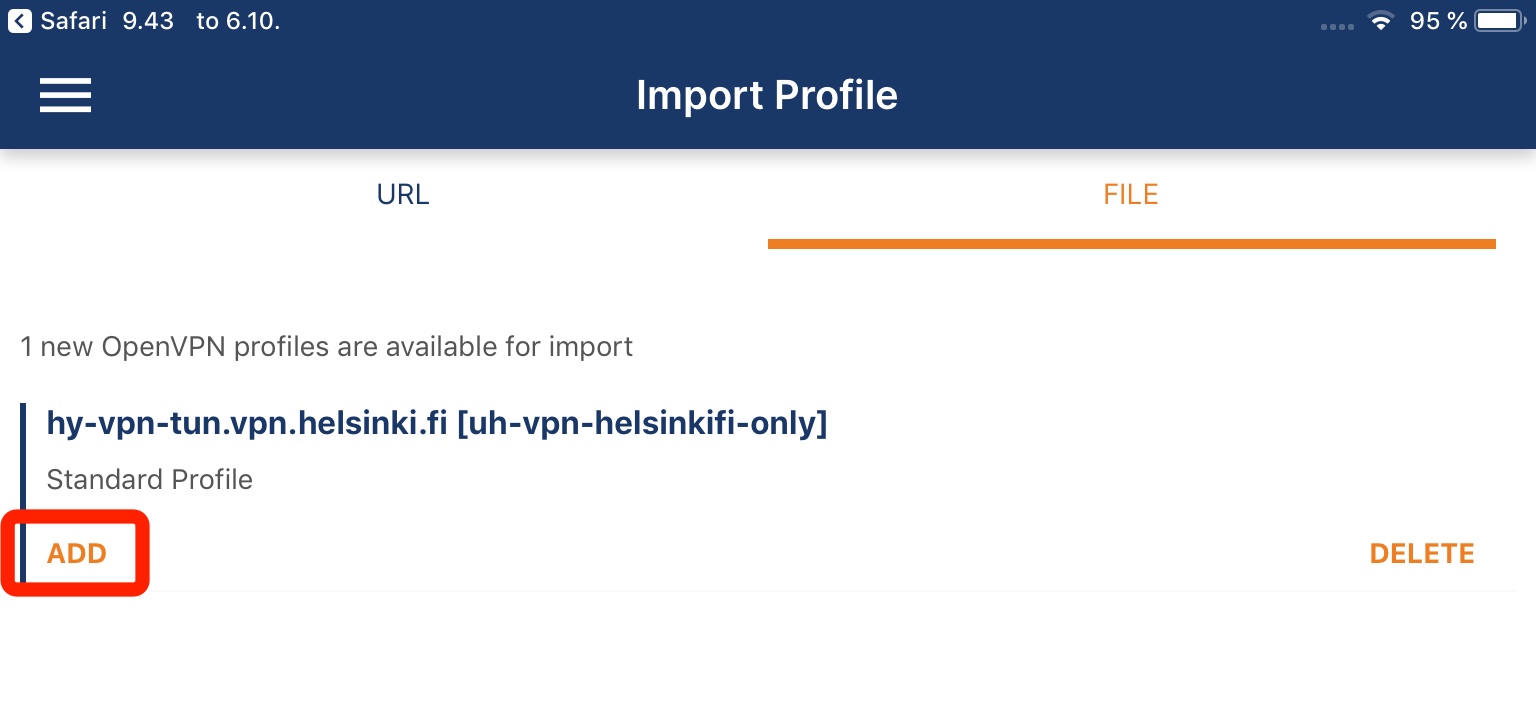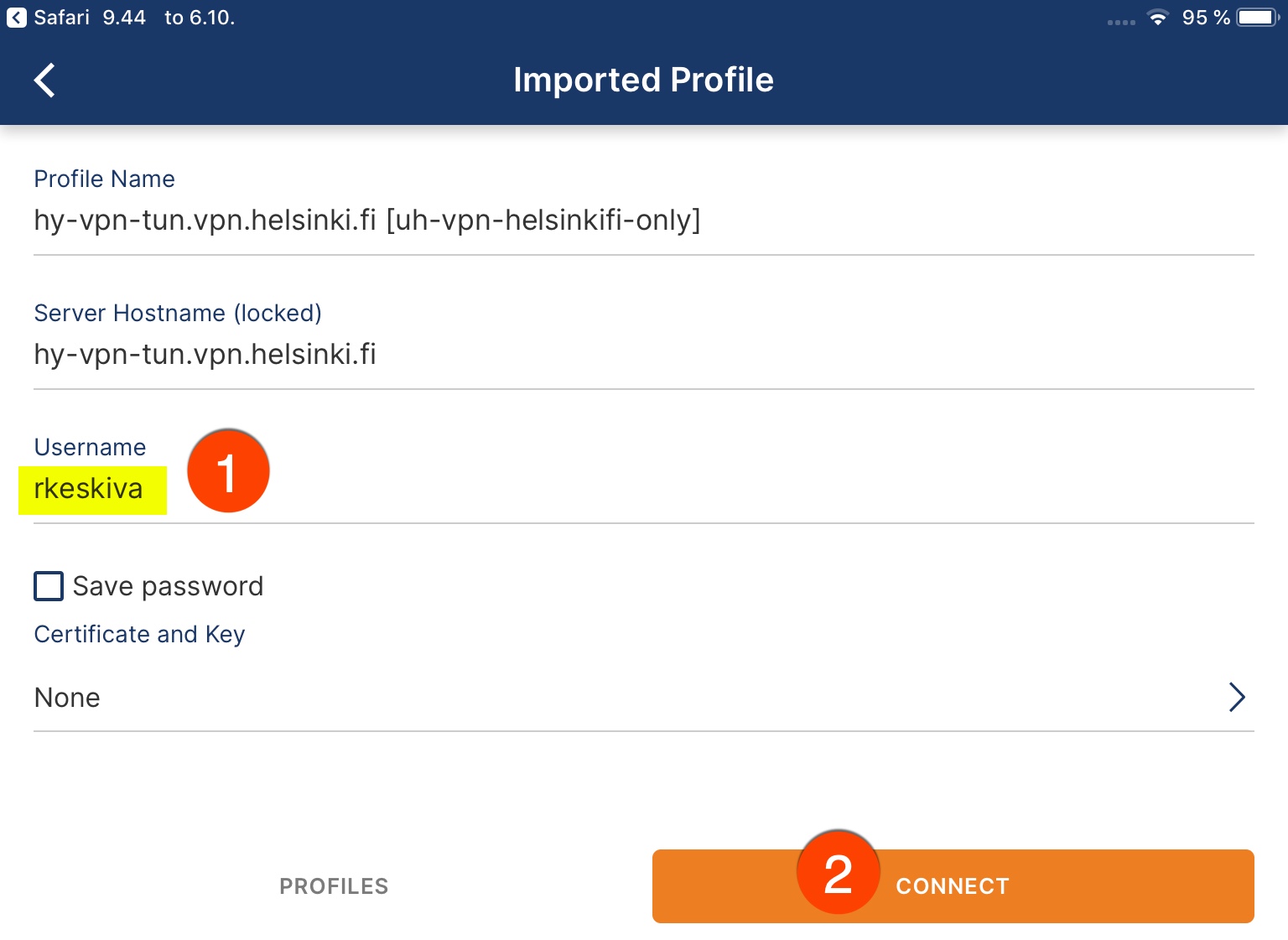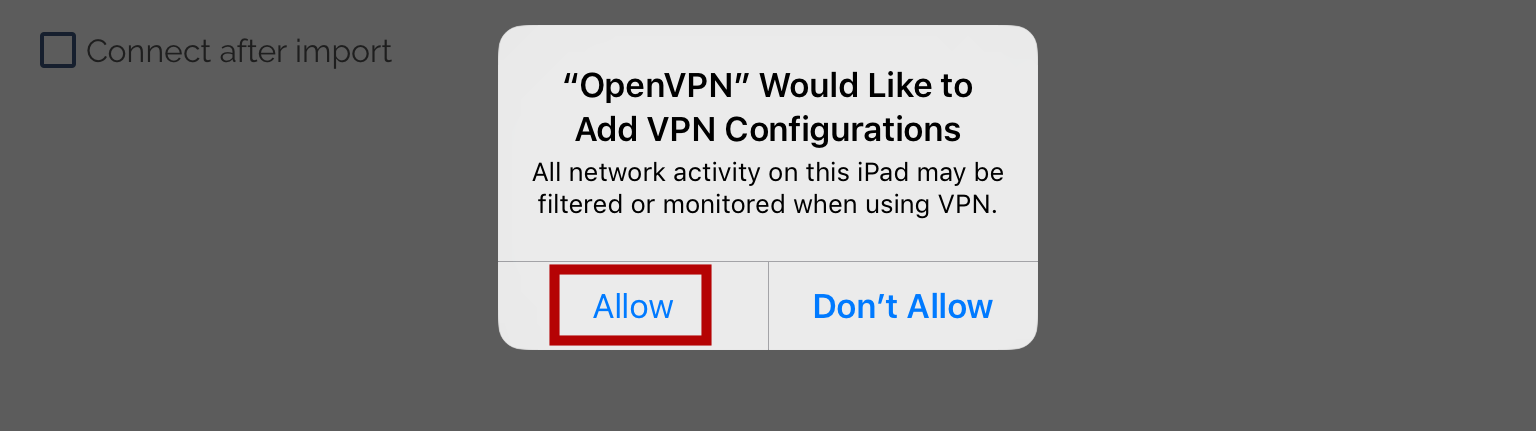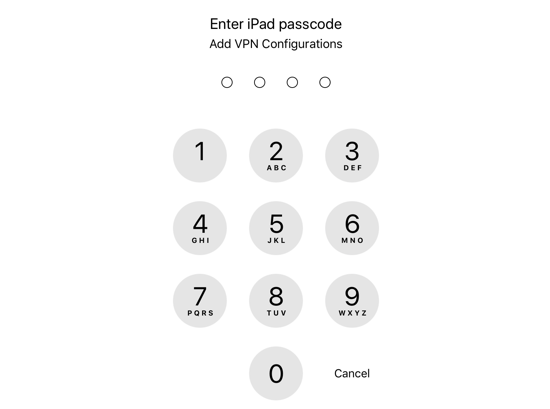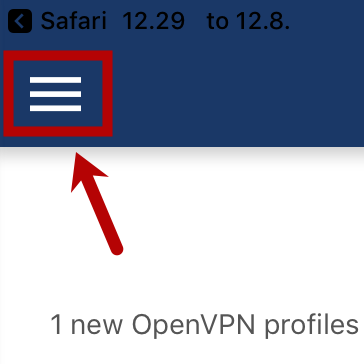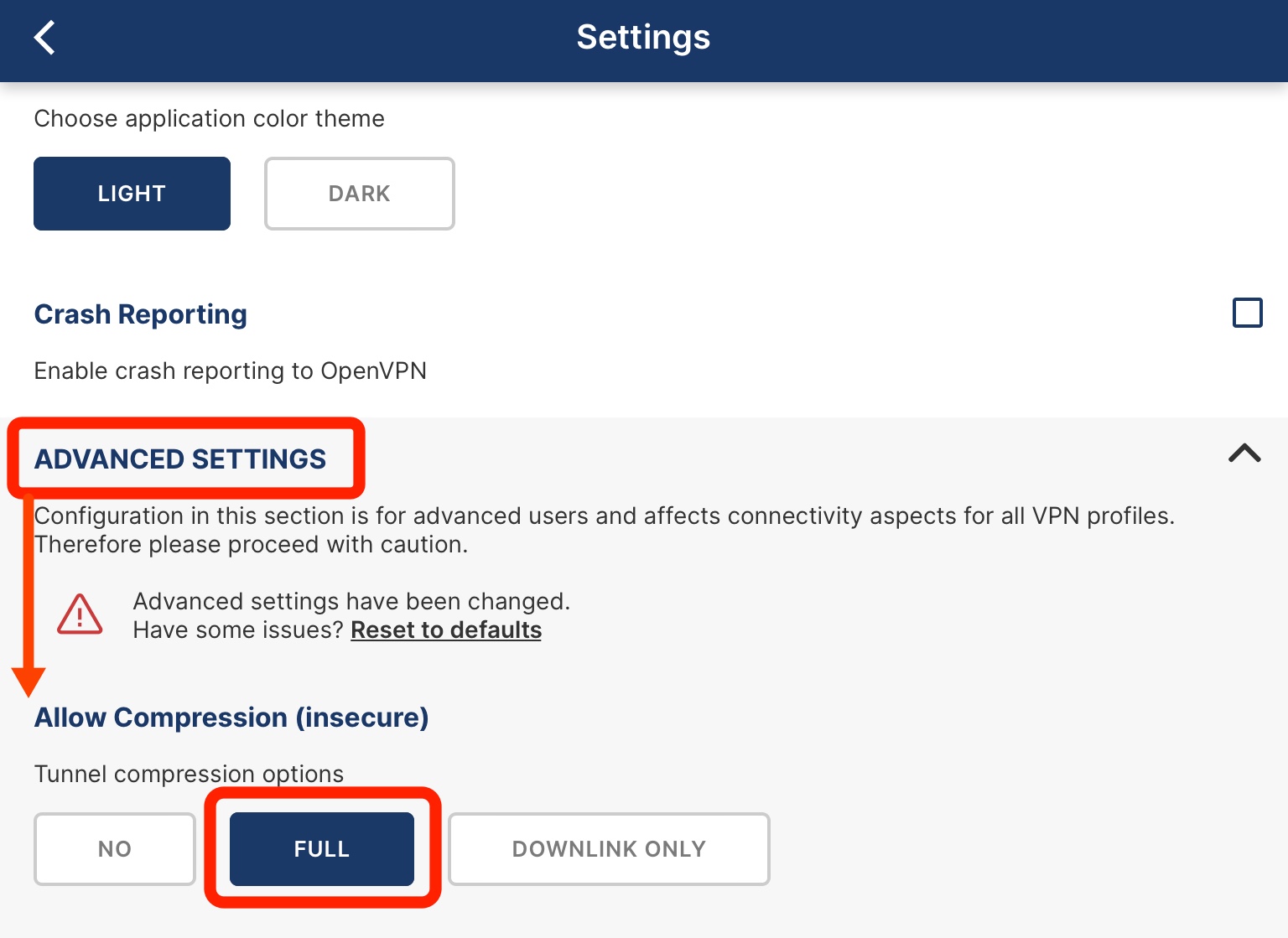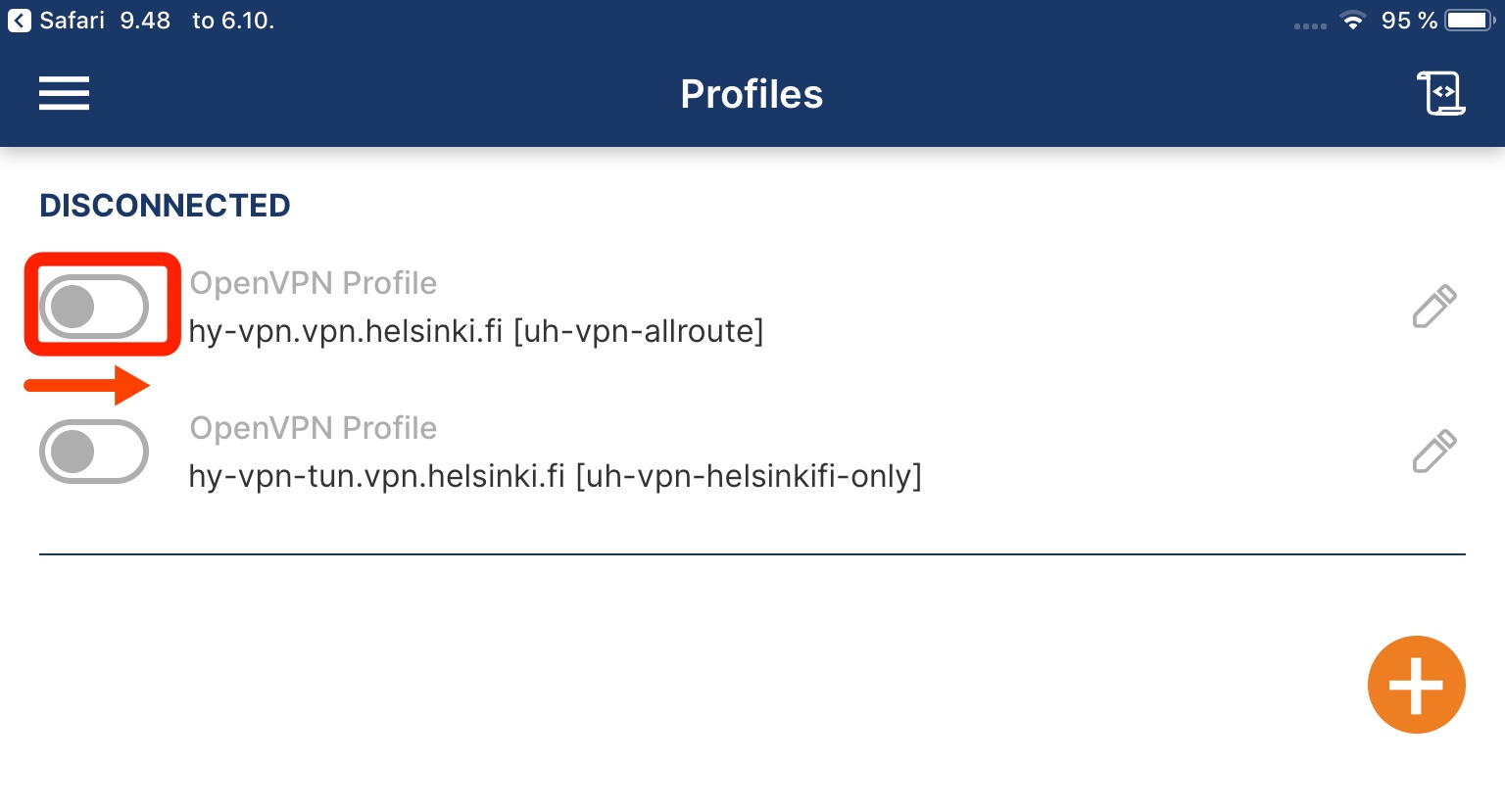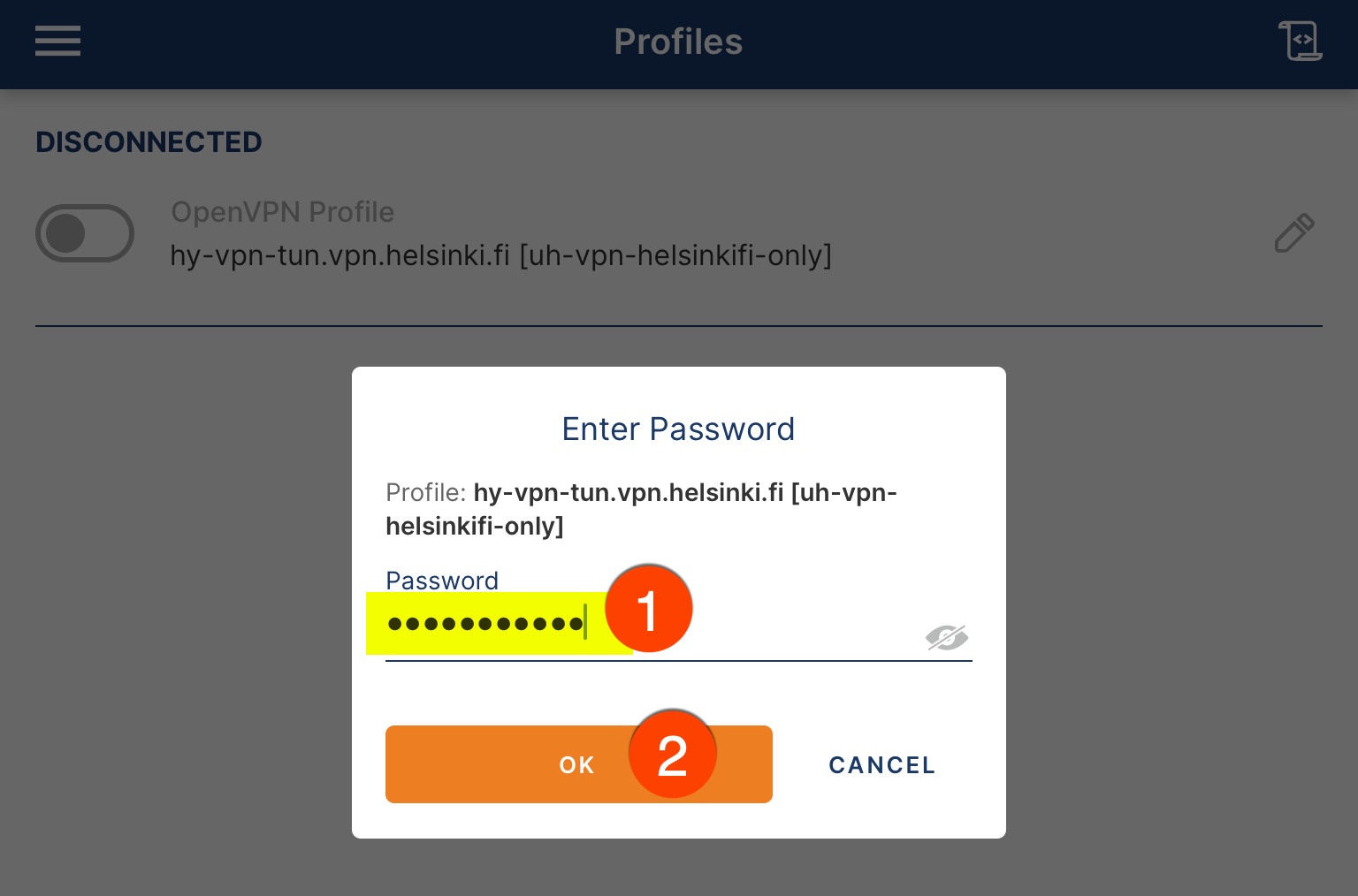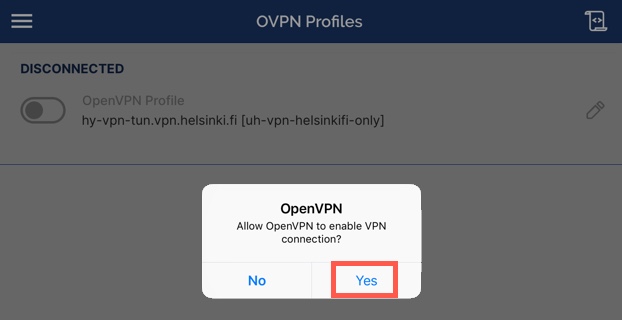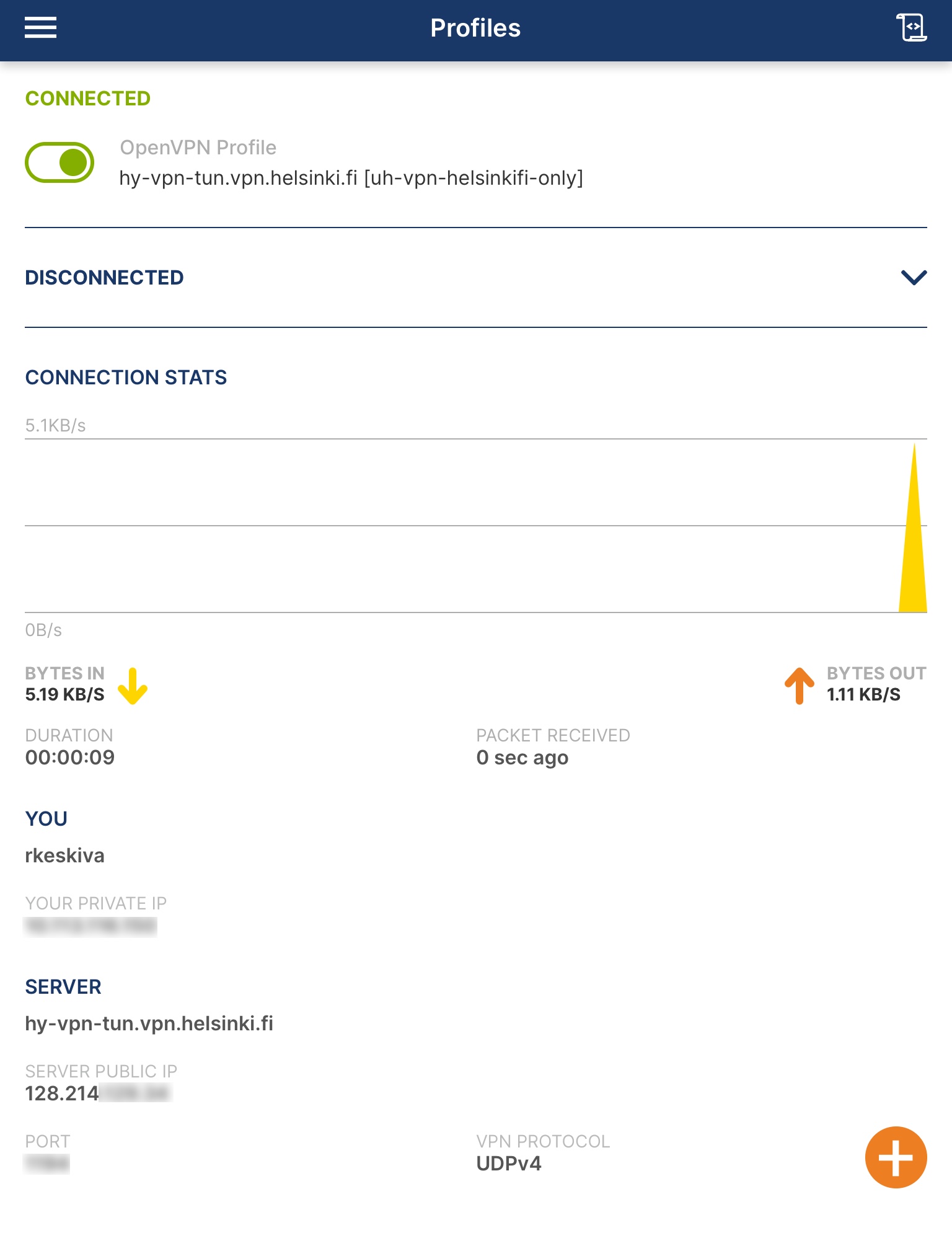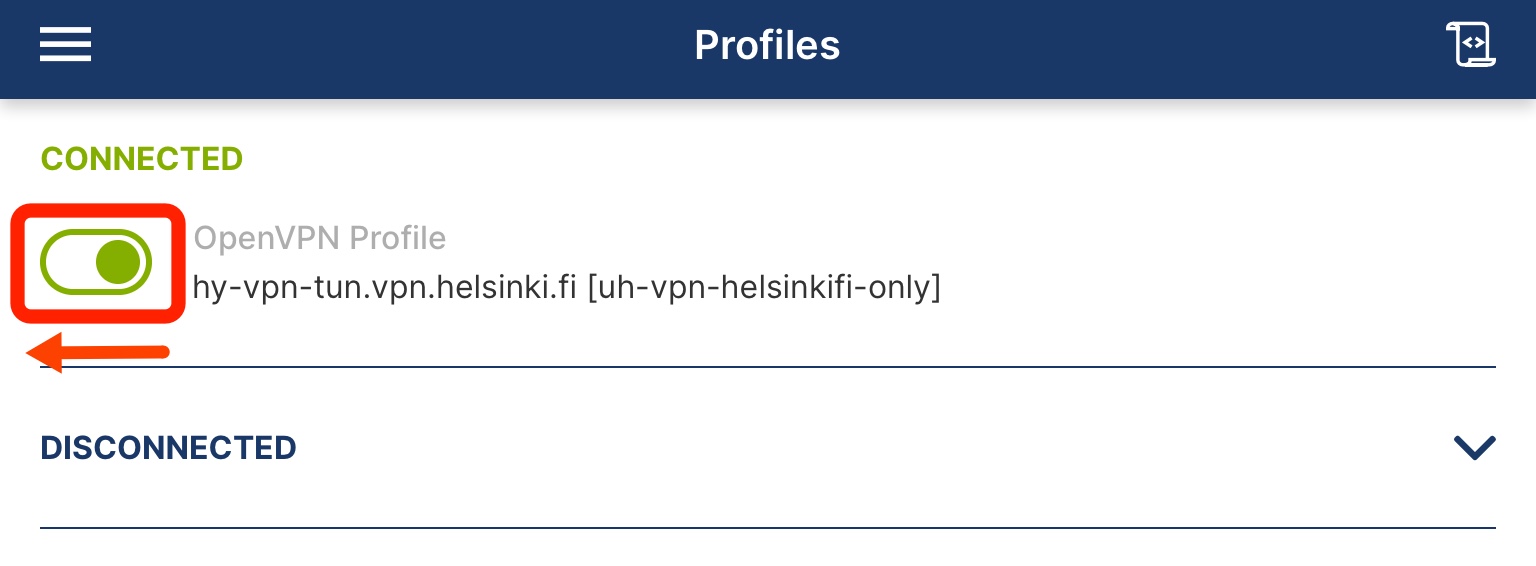Det är möjligt att skapa en krypterad fjärranslutning från nätverk utanför universitetet till Helsingfors universitetsservrar. En VPN-anslutning är nyttig för okrypterade nät (till exempel gästnätverk i bibliotek, på flygplatser och i andra liknande offentliga lokaler).
Snabbinstruktion
1. Ladda ner programmet OpenVPN Connect från AppStore
2. Ladda ner konfigurationsfilerna till din mobila enhet med webbläsaren Safari antingen från Programdistributionen (sök filerna att ladda ner med sökordet "VPN") eller via de direkta länkarna här:
- Ladda ner konfigurationsfilen uh-vpn-helsinkifi-only.ovpn
- Ladda ner konfigurationsfilen uh-vpn-allroute.ovpn
Tips: Om du klickar på länken öppnas nedladdningen av filen i ett nytt fönster. Klicka på menyn Nedladdningar (blå pil ned-ikon) i webbläsarens adressfält. Om du inte kan se nedladdningslänken i Safari öppnar du programmet Filer och öppnar därifrån filen i OpenVPN-appen.
3. Lägg till dina inloggningsuppgifter (observera att användarnamnet anges i kortform, till exempel rkeskiva).
Gå till Allow Compression (insecure) i inställningarna och välj Full.
4. Öppna OpenVPN-programmet och aktivera VPN-anslutningen.
Illustrerade instruktioner finns på fliken Detaljerad hjälp.
Detaljerad hjälp
Innehållsförteckning
Installation
Installera först programmet OpenVPN Connect via AppStore.
Därefter ska inställningarna dessutom justeras. Gör på följande sätt:
Ladda ner konfigurationsfiler till din mobila enhet med webbläsaren Safari. Du kan ladda ner filerna från Programdistributionen (sök efter filerna med sökordet "VPN") eller via dessa direkta länkar:
- Ladda ner konfigurationsfilen uh-vpn-helsinkifi-only.ovpn
- Ladda ner konfigurationsfilen uh-vpn-allroute.ovpn
Klicka på länken på din enhet och välj Ladda ner (Download) i fönstret som öppnas.
När filen har laddats ned klickar du på menyn Nedladdningar (blå pil ned-ikon) i webbläsarens adressfält. Välj Nedladdningar i menyn som öppnas.
Listan Nedladdningar öppnas. Klicka på den nyligen nedladdade konfigurationsfilen.
Klicka på Exportera (uppåtpil i låda) i vyn som öppnas.
En vy öppnas där du väljer vart filen ska exporteras. Välj OpenVPN i listan.
Obs! Om du inte kan se nedladdningslänken i Safari öppnar du programmet Filer och öppnar därifrån filen i OpenVPN-appen.
Definition av VPN-profilen
Konfigurationsfilen importeras till OpenVPN Connect. Klicka på ADD.
Fyll i användarnamnet (username) i grundformen, t.ex. rkeskiva (1). Klicka på Connect (2).
Enheten kan be om tillstånd att installera inställningar. Klicka på Allow för att godkänna.
Ge enhetens PIN-kod för att godkänna installationen av VPN-konfigurationen.
Gå sedan tillbaka till programmet OpenVPN Connect, gå till menyn och välj Settings
Öppna Advanced settings , hitta punkten Allow Compression (insecure) och välj Full.
Upprepa samma process för den andra konfigurationsprofilen.
När profilerna har installerats och inställningarna gjorts är OpenVPN Connect redo att användas.
Skapa anslutning
- Du kan öppna anslutningen genom att dra i reglaget.
- Skriv ditt lösenord (1) och klicka på OK (2).
- Enheten kanske kontrollerar ännu en gång att du tillåter att OpenVPN Connect öppnar VPN-anslutningen. Svara Yes.
- Anslutning upprättas. I den här vyn kan du se statistik över anslutningen.
- I övre balken ser du VPN-ikonen när VPN har anslutits.
Att avbryta anslutningen
Öppna OpenVPN (om det inte redan är öppet i enheten > när du dubbelklickar på hemtangenten öppnas alla program som är öppna).
Klicka på det gröna reglaget. Anslutningen avbryts.
Videoinstruktion
Ge respons
Webbplatsen med anvisningar från IT-Helpdesk vid Helsingfors universitet hjälper dig i dina jobbrelaterade IT-frågor. Berätta för oss hur vi skulle kunna förbättra våra anvisningar. Vi uppskattar verkligen din respons!
Hur skulle du förbättra denna instruktion?